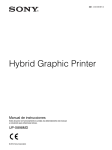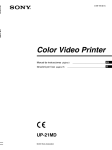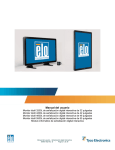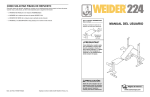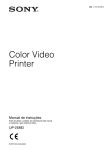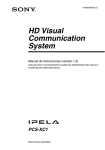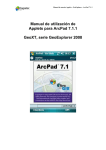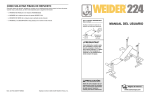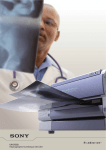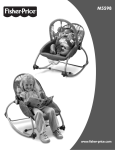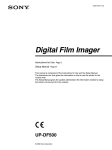Download Digital Film Imager
Transcript
3-207-372-52 (1) Digital Film Imager Manual de instrucciones Página 2 Manual de configuración Página 30 Este manual consta del Manual de instrucciones y el Manual de configuración. El Manual de instrucciones proporciona información sobre cómo utilizar la impresora para las tareas habituales. El Manual de configuración proporciona la información necesaria para que los administradores de sistemas configuren la impresora y la conecten a la red. UP-DF500 © 2003 Sony Corporation ADVERTENCIA Para prevenir el riesgo de incendios o de electrocución, no exponga la unidad a la lluvia ni a la humedad. Para evitar descargas eléctricas, no abra la unidad. En caso de avería, solicite el servicio de personal cualificado únicamente. ESTE APARATO DEBE CONECTARSE A TIERRA. Símbolos de los productos Este símbolo indica terminal equipotencial que pone varias partes de un sistema al mismo potencial. Normas/avisos de seguridad importantes para utilización en ambientes médicos 1. Todos los equipos conectados a esta unidad deberán estar certificados de acuerdo con la Norma IEC60601-1, IEC60950, o IEC60065 u otras Normas de la IEC/ISO aplicables a los equipos. 2. Cuando vaya a utilizar esta unidad junto con otros equipos en el área del paciente*, los equipos deberán alimentarse mediante un transformador aislador o conectados a través de un terminal de puesta a tierra protector adicional al sistema de puesta a tierra, a menos que estén certificados de acuerdo con la Norma IEC60601-1. * Área del paciente 5m 1. R Este símbolo está destinado a alertar al usuario sobre la presencia de instrucciones importantes de empleo y mantenimiento (servicio técnico) en la documentación suministrada con el aparato. 3. La fuga de corriente podría aumentar al realizar la conexión a otro equipo. 4. Este equipo genera, utiliza y puede radiar energía de frecuencia. Si no se instala y se utiliza de acuerdo con el manual de instrucciones, puede producir interferencias en otros equipos. Si esta unidad causa interferencias (que pueden determinarse desenchufando el cable de alimentación de la unidad), intente las siguientes medidas: Cambie la unidad de lugar con respecto al equipo susceptible. Enchufe esta unidad y el equipo susceptible en circuitos derivados diferentes. Consulte con su proveedor. (Según la Norma EN60601-1-2 y CISPR11, Clase B, Grupo 1) Precaución Cuando deseche la unidad o los accesorios, deberá cumplir con las normas de la zona o país correspondiente y con las del hospital en el que se encuentre. 2 Manual de instrucciones Contenido Introducción Acerca de este manual ...........................................4 Descripción general del sistema ............................4 Ejemplo de configuración del sistema ..................5 Ubicación y funciones de componentes y controles ..................................................................5 Preparación Accesorios suministrados ......................................7 Montaje ...............................................................7 Colocación de la unidad ......................................7 Conexiones ..............................................................8 Funcionamiento Carga de la película .............................................10 Carga de la película ...........................................10 Impresión ..............................................................13 Ajuste Operaciones de menú ...........................................15 Confirmación de información ...........................15 Ajuste de la calidad de impresión .....................16 Calibración de la densidad de impresión ..........16 Ajuste de la tonalidad .......................................17 Selección de una curva gamma .........................19 Varios Precauciones .........................................................20 Seguridad ..........................................................20 Instalación .........................................................20 Transporte de la unidad .....................................20 Limpieza del exterior de la unidad ...................20 Mantenimiento ..................................................20 Especificaciones ....................................................24 Mensajes ................................................................25 Mensajes de error ..............................................25 Otros mensajes ..................................................26 Solución de problemas .........................................26 En caso de que se produzcan daños ..................26 Si se atasca la película ......................................26 Índice .....................................................................29 Introducción Introducción Acerca de este manual Introducción Describe las características y la configuración del sistema de la impresora digital. También se facilita información sobre la ubicación y funcionamiento de las distintas partes. Preparación Describe los pasos que intervienen en la colocación y conexión de la unidad antes de la preparación, tales como la comprobación de los accesorios y del conjunto suministrado. Una vez efectuado el montaje y realizadas las conexiones, no será necesario volver a realizar estas operaciones durante las operaciones normales de impresión. Funcionamiento Describe la carga de la bandeja de película y de las películas térmicas azules, así como las operaciones de impresión reales. Ajuste Describe cómo efectuar ajustes como la nitidez, la calibración y la densidad, así como cómo seleccionar la curva gamma, utilizando los menús que aparecen en la pantalla. Varios Proporciona información técnica de la unidad, el mantenimiento regular, cómo reaccionar ante los mensajes de error que aparecen en la pantalla y qué hacer con los atascos de papel. Un índice le ayudará a localizar rápidamente la sección deseada. Convenciones utilizadas Referencias cruzadas A lo largo del manual aparecerán referencias a otras secciones del mismo que contienen información relacionada. Nota importante Asegúrese de leer las secciones marcadas como Nota . Describen los puntos que se deben tener en cuenta para hacer funcionar correctamente la unidad y evitar anomalías. 4 Acerca de este manual / Descripción general del sistema Descripción general del sistema La impresora digital UP-DF500 es una impresora térmica que reproduce datos de imágenes en formato DICOM a través de la red. La UP-DF500 incluye las siguientes características: • Dispone de funciones DICOM (Digital Imaging and Communication in Medicine). La parte DICOM de la unidad recibe los datos de imágenes en formato DICOM enviados desde el origen a través de la red y las procesa a 14 × 17 pulgadas, ya sea ampliándolas o reduciéndolas. • Gran calidad y alta resolución de impresión La unidad permite imprimir a gran resolución en blanco y negro (4.096 tonos de gris) y en modo de impresión de alta resolución (320 ppp). • Es apropiada para la diagnosis a partir de los datos capturados por un equipo de diagnosis. Las unidad imprime datos de imágenes en película térmica azul de 14 × 17 pulgadas, cuyas impresiones se utilizan para la diagnosis. Además, la unidad proporciona una calidad de imagen suficientemente elevada para la diagnosis. • Economía de espacio La unidad se puede colocar en posición horizontal o vertical. De este modo, puede configurarla libremente según el espacio. Ubicación y funciones de componentes y controles El sistema permite efectuar impresiones de los datos en formato DICOM, enviados desde equipos de diagnosis como CT y MRI. He aquí un ejemplo de configuración del sistema. Para más información, remítase a las páginas indicadas entre paréntesis. Ordenador de administración del sistema Introducción Ejemplo de configuración del sistema Panel frontal Servidor DICOM Red de área local (LAN) DICOM Origen Equipo de diagnosis de imágenes, etc. Origen Equipo de diagnosis de imágenes, etc. Panel posterior UP-DF500 A Pantalla de cristal líquido (LCD) (13, 15, 25, 26) Muestra los mensajes que indican el estado de la unidad. La información de funcionamiento aparece cuando la unidad se está utilizando. Los mensajes de error aparecen cuando se produce una condición de error. Ejemplo de configuración del sistema / Ubicación y funciones de componentes y controles 5 Introducción B Indicador de confirmación de película restante (10) Permite comprobar la cantidad de película que queda en la bandeja. Cuando hay suficiente película cargada: Se ilumina en color verde. Cuando se está quedando sin película: Se ilumina en color amarillo. Cuando se ha acabado la película: Se apaga. El indicador ALARM se ilumina en color naranja y aparece el mensaje en la pantalla. C Indicador PRINT (13, 26) Se ilumina en verde cuando la impresora está imprimiendo. D Indicador ALARM (25) Se ilumina en naranja cuando se ha consumido la película, hay algún atasco o algún otro problema. E Cubierta superior (27) Se abre para eliminar las películas atascadas. F Orificios de ventilación (23) Dispone de un ventilador incorporado para evitar el sobrecalentamiento del cabezal térmico. G Botón EJECT TRAY (10) Pulse este botón para extraer la bandeja de película. Este botón se activa cuando la alimentación está conectada y todas las cubiertas están cerradas. H Ranura de salida de película (13) Las hojas de película impresas (impresiones) salen por aquí. I Bandeja de película (7, 10) Introduzca las hojas de película en esta bandeja. Las hojas de película expulsadas también se van acumulando en esta bandeja. J Palanca de cierre de la cubierta frontal (21, 22) Para abrir la cubierta frontal. K Cubierta frontal (21, 28) Se abre para limpiar el cabezal térmico y los rodillos. También se abre para retirar la película atascada. L Indicador/interruptor ON/STANDBY (13, 26) Pulse este interruptor para encender la unidad o pasar al modo de espera. Cuando la unidad está encendida, el indicador se ilumina en verde. Cuando este interruptor está en STANDBY, el indicador parpadea y a continuación se apaga. Si se pulsa este interruptor durante el tiempo en el que indicador está parpadeando, se vuelve a conectar la unidad. 6 Ubicación y funciones de componentes y controles Nota Si el interruptor POWER de la alimentación principal situado en el panel trasero no está encendido, la alimentación no estará conectada incluso aunque el interruptor ON/STANDBY situado en el panel encendido esté conectado. M Botón EXEC (17, 18) Utilice este botón en las operaciones de menú. N Botones G, g, F, f (Control del cursor) (15, 16, 17, 19) Pulse estos botones para aumentar o disminuir los valores de ajuste. Púlselos también para seleccionar los elementos de menú. O Botón MENU (15, 16, 17, 19) Pulse estos botones para mostrar los menús en la pantalla de la impresora. Púlselos también para regresar a la ventana normal. P Cubierta posterior (27) Se abre para retirar las películas atascadas. Q Conector de red (toma modular RJ-45) (8) Cumple con el estándar 100BASE-TX. Se utiliza para la conexión a la LAN. Cuando utilice un cable LAN: Por razones de seguridad, no enchufe un conector de cableado de dispositivo periférico que pueda tener una tensión excesiva. R Toma especial No se utiliza. Para un uso eventual. S Tope de cable Fija el cable de red para impedir que se desconecte. T - Conector AC IN (8) Conecta la unidad a una toma de pared con el cable de alimentación suministrado. U Interruptor POWER principal Interruptor de alimentación principal de la unidad. Enciende o apaga la unidad. Cuando este interruptor está en posición de encendido, la alimentación de la unidad está conectada mientras el interruptor ON/STANDBY del panel frontal esté encendido. V Conector del terminal de masa equipotencial Se conecta al enchufe equipotencial para que todas las partes de un sistema tengan el mismo potencial. Remítase a “Normas/avisos de seguridad importantes para utilización en ambientes médicos” (en la página 2). Preparación Accesorios suministrados Montaje Inserte la bandeja de película en la unidad. Sujete ambos lados de la bandeja de película y la cubierta de la bandeja con ambas manos e inserte la bandeja de película completamente en la unidad. Preparación La unidad viene junto con los accesorios que se indican a continuación. Compruebe que no falte ninguno. Bandeja de película (1) Sujeciones deslizantes para colocar la unidad en posición vertical (2) Colocación de la unidad La unidad se puede colocar en posición horizontal o vertical. Cable de alimentación de CA (1) Kit de limpieza (1) Lámina de tope (1) Núcleos de ferrita (2) Tarjeta de garantía (1) (sólo para los clientes de E.E.U.U. y Canadá) CD-ROM (Manual de instrucciones) (1) Disquete (1) Manual de instrucciones (1) Colocación de la unidad en posición horizontal Se precisa suficiente espacio de ventilación, a fin de mantener su rendimiento. También se necesita espacio para retirar la película atascada, unos 11 cm (4 3/8 pulgadas) hacia la parte posterior y unos 26 cm (10 1/4 pulgadas) sobre la parte superior de la unidad. 21 cm (8 5/8 pulgadas) 26 cm (10 1/4 pulgadas) 11 cm (4 3/8 pulgadas) Notas • Conserve el embalaje original en el caso de que tenga que transportar la unidad en el futuro. • Guarde el disquete suministrado, ya que es necesario para realizar una reparación. Accesorios suministrados 7 Colocación de la unidad en posición vertical Se puede colocar la unidad en posición vertical si se colocan las sujeciones deslizantes que se proporcionan. Son muy cómodas para colocar la unidad debajo de un escritorio y tirar fácilmente de ella. Conexiones Conecte la unidad a la conexión 100BASE-TX de la red de área local (LAN). Notas Preparación • Conecte el cable de alimentación de CA en último lugar. • Antes de la conexión a la red, asegúrese de configurar la correspondiente dirección IP y la máscara de subred. Para obtener información detallada al respecto, consulte al administrador del sistema. • Antes de conectar la unidad mediante un cable 100BASE-TX, fije los núcleos de ferrita suministrados en ambos extremos del cable, a fin de evitar ruidos. Para obtener información detallada sobre cómo fijar los núcleos de ferrita, remítase a “Cómo fijar los núcleos de ferrita” (en la página 9). Fije la unidad mediante las sujeciones deslizantes. Lámina de tope Fije la sujeción deslizante delantera mediante la lámina de tope (suministrada). Asegúrese de colocar el rodillo de la sujeción deslizante en la ranura de la lámina de tope al conector de red Cable 100BASE-TX a - AC IN a) Cable de alimentación (suministrado) Notas • Pida a su concesionario Sony más cercano que le fije las sujeciones deslizantes a la unidad. • Utilice las sujeciones deslizantes para poder tirar de la unidad desde debajo del escritorio. Asegúrese de no utilizar las sujeciones deslizantes para desplazar la unidad sobre una superficie desigual. • Coloque la lámina de tope (suministrada) debajo de una unidad que lleve sujeciones deslizantes. • Cuanto tire de la unidad y la empuje con las sujeciones deslizantes suministradas, tenga cuidado de no dañar el cable de alimentación, el cable de red, etc. • Cuando se coloque la unidad en posición vertical, asegúrese de que la pantalla se encuentre cerca del suelo y deje un espacio superior a 8 cm (3 1/4 pulgadas) entre la parte superior de la unidad y el sujeto, a fin de evitar bloquear los orificios de ventilación. 8 Conexiones a la LAN a) Asegúrese de utilizar un cable de red de longitud inferior a 30 m y con una capacidad nominal superior a la categoría 5. Cómo fijar los núcleos de ferrita Antes de utilizar la unidad, fije los núcleos de ferrita suministrados para evitar que se produzcan ruidos. Siguiendo la normativa de radiaciones, fije los núcleos de ferrita suministrados a ambos extremos del cable. Núcleo de ferrita Preparación Tacos 12,5 mm (1/2 pulgada) 12,5 mm (1/2 pulgada) 1 Suelte los dos topes para abrir el núcleo de ferrita. 2 Fije los núcleos de ferrita al extremo del cable a unos 12,5 mm (1/2 pulgada) del conector. 3 Cierre el núcleo de ferrita hasta que haga clic. Conexiones 9 Funcionamiento • Sujete ambos lados de la bandeja de la película y la cubierta de la bandeja con firmeza cuando manipule la bandeja de película. 1 Carga de la película Pulse el botón EJECT TRAY en el panel frontal. Se expulsará parcialmente la bandeja de película. Película recomendada La película térmica azul especificada a continuación se ha realizado especialmente para UP-DF500. Funcionamiento Paquete de impresión de película térmica azul UPT-517BL Contiene película transparente térmica azul. 125 hojas de película de 14 × 17 pulgadas Asegúrese de utilizar película realizada expresamente para UP-DF500. Si utiliza otra película, no podrá garantizarse la calidad de la impresión. Si se utiliza otro tipo de película se puede provocar un fallo de funcionamiento de la impresora. Pulse el botón EJECT TRAY. Notas • Se puede reemplazar la película sin extraer completamente la bandeja de película. Sin embargo, si desea tirar completamente de ella, sujete firmemente los dos laterales y la cubierta de la bandeja de película. • La bandeja de película no se puede expulsar mientras se está imprimiendo o cuando las cubiertas están abiertas. Carga de la película Para cargar hojas de película, proceda como sigue. Si utiliza la unidad inmediatamente después de adquirirla, empiece a partir del paso 2. Confirmación de la cantidad restante de película El indicador de confirmación de película restante permite confirmar la cantidad de película que queda. Cuando este indicador no está iluminado, la película se ha agotado. Cargue más película. 2 Abra la cubierta de la bandeja de película colocando los dedos en las ranuras en ambos lados de la bandeja y tirando hacia arriba en la dirección de la flecha. Ventana de comprobación de la película restante Tire hacia arriba en la dirección de la flecha, colocando los dedos en las ranuras. Notas • Sostenga la película mediante la bolsa antihumedad de aluminio. No toque directamente la película. Las marcas de dedos o sudor y el polvo pueden afectar a la impresión. 10 Carga de la película Nota Retire la lámina de protección de la superficie de impresión usada si sigue en la bandeja de película. 3 Retire la bolsa antihumedad de aluminio del cartón de la película. 4 Corte la parte en blanco de la bolsa de las cuñas de la misma. 5 Sujete la bolsa antihumedad de aluminio con las dos manos de modo que el lateral abierto mire hacia la cara interior de la bandeja y coloque la película en la bandeja de modo que la superficie de impresión quede boca abajo, con la lámina protectora de la superficie de impresión en la parte inferior. Funcionamiento Nota Retire el cierre después de cargar la película en la bandeja de película. Si lo retira antes de cargarla, la película puede deslizarse y caerse. Bandeja de película Coloque la parte cortada mirando hacia la cara interior de la bandeja de película. Coloque la película con la superficie de impresión mirando hacia abajo y la lámina protectora de la superficie de impresión en la parte inferior. Cierre utilizado para sujetar las hojas de película La lámina protectora de la superficie de impresión lleva fijado un sello de circuito integrado. Tenga cuidado de no dañar el sello del circuito integrado o de darle un golpe. Notas • No toque la superficie de impresión de la película cuando la manipule. Las marcas de dedos o sudor y el polvo pueden afectar a la impresión. • Introduzca la película sin que presente dobleces, de otro modo la película sobresaldrá de la bandeja y la posición de la impresión puede quedar desplazada. También puede atascarse la película. • Si coloca la película en la bandeja con la superficie de impresión hacia arriba, se recomienda limpiar el cabezal térmico con el kit de limpieza (suministrado). Remítase a “Limpieza del cabezal térmico y los separadores de goma.” (en la página 21). Carga de la película 11 • No añada película en una bolsa de película a medio consumir. El motivo es que la unidad cuenta la película que queda gracias al sello de circuito integrado de la lámina protectora de la superficie de impresión que se encuentra en la parte inferior. 6 Nota Asegúrese de comprobar que los ganchos de la cubierta de la bandeja de película y sus imanes quedan firmemente fijados a la bandeja de película. Si la cubierta no se cierra correctamente, la película colocada en la misma puede salirse. Retire el cierre de la película colocada en la bandeja de película. 1 Retire la parte adhesiva del cierre, tirando hacia Ud. de la parte en blanco de cierre. 3 Retire completamente el cierre de la película, extrayendo la parte en blanco fuera de la bandeja. 7 Introduzca la bandeja de película. Funcionamiento 2 Cierre la cubierta de la bandeja de película después de extraer de la misma la parte en blanco del cierre. Después de unos segundos, la bandeja de película queda bloqueada y aparece el siguiente mensaje en la pantalla. Observaciones sobre el almacenamiento de película • Si retira la película y piensa conservarla durante bastante tiempo, guarde la película sin usar en la bolsa antihumedad. • Guarde el paquete sin abrir en un lugar fresco y oscuro. Compruebe que los ganchos de la cubierta de la bandeja de película quedan sujetos y que sus imanes quedan firmemente fijados a la bandeja de película. 12 Carga de la película 2 Impresión Antes de imprimir • Asegúrese de que la impresora está conectada correctamente a la red. (página 8) • Asegúrese de que las hojas de película están correctamente cargadas en la bandeja de película. (página 10) Pantalla de cristal líquido (LCD) Indicador PRINT Envíe los datos de las imágenes desde el origen. 1 Mientras que la unidad está recibiendo los datos de imágenes, aparece el mensaje siguiente. Los datos de imagen se almacenan en la memoria de la unidad. 2 Los datos almacenados se imprimen. Durante la impresión, se enciende el indicador PRINT. Funcionamiento 1 1 Encienda la unidad. Después de encender la unidad, en la pantalla deberá aparecer lo siguiente. Después de unos segundos, la pantalla aparecerá como se muestra a continuación. Cuando aparezca READY, la impresora está lista para imprimir. El tiempo necesario para que la impresión salga por la salida de película es de unos 70 segundos. Una vez que ha finalizado la impresión, el indicador PRINT se apaga y la unidad pasa de nuevo al estado READY. Notas • Durante la impresión, no abra las cubiertas. • Para evitar que se atasque la película, no deje más de 30 impresiones en la ranura de salida de la película. El mensaje “REMOVE PRINTS” puede aparecer incluso si se ha acumulado un número de copias inferior a 30, dependiendo de las condiciones de uso. • No vuelva a introducir en la ranura de salida de la película una impresión que ya se haya extraído de la misma. Puede producirse el atasco de la película. Si la unidad no imprime Cuando aparece un mensaje de error en la pantalla, la unidad no imprime. Tome las medidas necesarias según “Mensajes” (en la página 25). Impresión 13 Funcionamiento Notas sobre el almacenamiento de las hojas impresas • No guarde las hojas impresas en lugares en los que quede expuesto a luz solar directa ni en una habitación muy luminosa. Guárdelas en un lugar fresco y sin humedad (inferior a 77°F (25°C)). Recomendamos almacenar las hojas impresas en una bolsa de polipropileno en un armario. • No deje que las hojas impresas entren en contacto con agua, alcohol u otros disolventes orgánicos volátiles. Puede decolorarse la impresión. Si las hojas impresas entran en contacto con dichos líquidos, límpielas rápidamente. • No permita que las hojas impresas entren en contacto con cinta adhesiva de celofán ni otros compuestos de cloruro de polivinilo para evitar que puedan decolorarse. Tenga cuidado al almacenar las hojas impresas. • No apile las hojas impresas encima o debajo de un juego de copias diazoicas recién reveladas ya que las láminas de película podrían decolorarse o pegarse entre sí. 14 Impresión Ajuste 2 Muestre el menú INFORMATION pulsando el botón F o f y, a continuación, pulse el botón g. 3 Seleccione el elemento que desee confirmar pulsando el botón F o f. Operaciones de menú Puede ajustar los elementos siguientes mediante el menú apropiado: • Confirmación de información (INFORMATION) (página 15) • Ajuste de la calidad de impresión (PRINT QUALITY) (página 16) • Calibración (CALIBRATION) (página 16) • Ajuste de la densidad (DENSITY ADJ) (página 17) • Selección de una curva gamma (GAMMA SEL) (página 19) Para visualizar la dirección IP Seleccione IP ADDRESS. Notas Confirmación de información Se puede confirmar la dirección IP y el número total de páginas impresas desde que se puso en marcha la unidad. 1 Dirección IP Ajuste • La siguiente copia impresa se imprimirá según los valores ajustados en último lugar. No es posible regular el ajuste durante la impresión. Una vez configurados y almacenados los ajustes, la impresora funciona según estos valores hasta que son modificados. • Si no pulsa ningún botón durante aproximadamente 15 segundos después de pulsar el botón MENU, la impresora pasa automáticamente al modo de espera. Nota Se puede modificar la dirección IP mediante el explorador del ordenador que se utilice para administrar la unidad. Para obtener más detalles al respecto, remítase al Manual de configuración. Confirmación del número total de impresiones efectuadas desde que se puso en marcha la unidad Seleccione TOTAL PRINTS. 3 Número total de páginas impresas 2 1 Este elemento es útil para evaluar cuando es necesario efectuar mantenimiento regular como la sustitución del rodillo de limpieza, la limpieza del cabezal térmico, etc. Para más información, remítase a “Mantenimiento” (en la página 20). Pulse el botón MENU. Operaciones de menú 15 Ajuste de la calidad de impresión Se puede ajustar la nitidez de la copia impresa. 1, 4 2 Calibración de la densidad de impresión La unidad calibra automáticamente la densidad de impresión según la curva de densidad establecida. 3 1, 4 3 Pulse el botón MENU. 2 Muestre el menú PRINT QUALITY pulsando el botón F o f y, a continuación, pulse el botón g. La unidad entra en el modo de ajuste de la nitidez. Ajuste 1 3 La nitidez se puede ajustar entre 15 niveles a escoger entre 1 y 14, incluyendo OFF. A medida que se desplaza la marca * hacia la derecha, se realza el contorno. OFF: La marca * se coloca en la posición de más a la izquierda. (Nivel predeterminado) Pulsando el botón g: Aumenta el nivel de nitidez y se realza el contorno. Pulsando el botón G: Disminuye el nivel de nitidez y se difumina el contorno. 16 1 Pulse el botón MENU. 2 Muestre el menú CALIBRATION pulsando el botón F o f y, a continuación, pulse el botón g. Aparece el menú de calibración. La unidad pasa al modo de calibración automática. 3 Seleccione el tipo de calibración deseada pulsando el botón F o f. Seleccione el nivel deseado pulsando el botón G o g. Nitidez actual 4 2 Pulse el botón MENU. Se establece el nivel ajustado. La unidad regresa al estado de espera y aparece READY en la pantalla. La unidad funciona según el nivel ajustado hasta que se modifiquen dichos valores. Operaciones de menú Calibración de la unidad 1 Muestre FULL RANGE CAL pulsando el botón F o f. 1 Muestre CAL RESET pulsando el botón F o f. 2 Pulse el botón EXEC. La unidad empieza a imprimir y durante la impresión se calibra automáticamente la densidad. La calibración realizada en esta impresión será efectiva para la siguiente. Impresión de los resultados de la calibración de la densidad 2 Pulse el botón EXEC. 4 Pulse el botón MENU. La unidad regresa al estado de espera y aparece READY en la pantalla. Ajuste de la tonalidad Se pueden ajustar la tonalidad alta (zonas oscuras de las imágenes) y la tonalidad baja (zonas claras de las imágenes). Realización de una calibración simple La unidad puede realizar una calibración simple cada vez que se realiza una impresión. Cuando se selecciona dicha calibración simple, se imprime el patrón de prueba. La calibración realizada en dicha impresión será efectiva en la siguiente impresión. 1 Muestre LIMITED CAL, pulsando el botón F o f. 3 2 5 Ajuste 1 4 1 Pulse el botón MENU. 2 Muestre el menú DENSITY ADJ pulsando el botón F o f y, a continuación, pulse el botón g. La unidad pasa al modo de ajuste automático de la tonalidad. 3 Muestre PATTERN PRINT pulsando el botón F o f. 2 Seleccione ON pulsando el botón G o g. Muestre ON en mayúsculas pulsando el botón G o g. Restablecimiento del estado predeterminado Si restablece el estado predeterminado, no se efectúa la calibración al seleccionar FULL RANGE CAL. Operaciones de menú 17 4 Pulse el botón EXEC para imprimir el patrón de impresión. La unidad empieza a imprimir el patrón de tonalidad. Tabla del intervalo de tonalidades bajas La tonalidad del interior de cada cuadro de la tabla se modifica en la dirección derecha e izquierda de la tabla. La tonalidad del exterior de cada cuadro de la tabla se modifica en la dirección superior e inferior de la tabla. La siguiente parte más clara Ajuste 5 La parte más clara Ajuste la tonalidad mientras comprueba el patrón de impresión. Ajuste de la tonalidad baja Seleccione la forma en que se imprimirán las zonas claras de las imágenes. 1 Muestre SELECT POINT 95% pulsando el botón F o f. 3 Muestre el número seleccionado pulsando el botón G o g. Muestre el número seleccionado. 2 Seleccione el número de la zona de tonalidad baja deseada (datos de zona clara 95%) pulsando el botón G o g. El intervalo de tonalidades bajas está entre 01 y 49 (10, 20, 30 y 40 se omiten). Restablecimiento del valor predeterminado de la gama de tonalidades bajas Muestre 25. Ajuste de la tonalidad alta Seleccione la forma en que se imprimirán las zonas oscuras de las imágenes. 1 Muestre SELECT POINT 5% pulsando el botón F o f. 2 Seleccione el número de la zona de tonalidades altas deseada (datos de zona oscura 5%) El intervalo de tonalidades altas está entre 51 y 99 (60, 70, 80 y 90 se omiten). 18 Operaciones de menú Tabla del intervalo de tonalidades altas 1 2 Pulse el botón MENU. 3 Seleccione la curva gamma deseada pulsando el botón G o g. Las curvas gamma entre SONY 1 y SONY 5 están predeterminadas y no se pueden modificar. Las curvas gamma entre USER 6 y USER 10 se pueden ajustar al valor deseado. Para obtener asistencia sobre los valores, póngase en contacto con su distribuidor Sony más cercano. La tonalidad del interior de cada cuadro de la tabla se modifica en la dirección derecha e izquierda de la tabla. La tonalidad del exterior de cada cuadro de la tabla se modifica en la dirección superior e inferior de la tabla. La siguiente parte más oscura Muestre el menú GAMMA SEL pulsando el botón F o f y, a continuación, pulse el botón g. La unidad pasa al modo de selección de gamma. Curva Gamma 3 Muestre el número seleccionado pulsando el botón G o g. Muestre el número seleccionado. SONY 1 Valor predeterminado SONY 2 La tonalidad media es más oscura que SONY 1 SONY 3 La tonalidad media es más clara que SONY 1 SONY 4 La tonalidad media es más suave que SONY 1 SONY 5 La tonalidad media es más nítida que SONY 1 USER 6 a 10 Sin predefinir. Para más información, póngase en contacto con su proveedor Sony más cercano. Si selecciona estas curvas gammas, se aplica el mismo valor que para SONY 1. Restablecimiento del valor predeterminado de la gama de tonalidades altas Muestre 75. Selección de una curva gamma Cuando la curva gamma no está especificada en el origen, seleccione la curva gamma a utilizar en la unidad. 1 3 Significado Ajuste La parte más oscura Curva Gamma A continuación se muestran las curvas gamma de SONY 1 a SONY 5. Oscuro 4 Impresión 2 Claro Claro Datos de entrada Oscuro Operaciones de menú 19 Varios Precauciones Seguridad Varios • Conecte la unidad con la fuente de alimentación indicada en “Especificaciones” (en la página 24). • Tenga cuidado de no dañar el cable de alimentación de CA colocando o dejando caer objetos pesados sobre él, ya que es peligroso utilizar la unidad con el cable de alimentación de CA dañado. • Si no va a utilizar la unidad durante un periodo de tiempo prolongado, desconecte el cable de alimentación de CA. • Desconecte el cable tirando del enchufe, no del cable. • No desmonte la unidad. • No desmonte la cubierta. Podría recibir una descarga eléctrica de los componentes internos. • Tenga cuidado de no derramar agua u otros líquidos y de evitar que entren materiales combustibles o metálicos en la unidad. Si se utiliza la unidad con algún componente extraño dentro, es probable que se produzca un fallo en su funcionamiento o que haya riesgo de fuego o descarga eléctrica. • Si se produce un fallo de funcionamiento de la unidad o si entra un componente extraño, desconecte la alimentación inmediatamente y consulte con su proveedor Sony. Instalación Evite colocar la unidad en una ubicación sometida a: vibración mecánica – humedad alta – polvo excesivo – luz directa o excesiva del sol – temperaturas extremadamente altas o bajas – Los orificios de ventilación evitan el sobrecalentamiento de la unidad. Tenga cuidado de no obstruirlos con otros objetos; por ejemplo, cubriendo la unidad con un trapo, etc. Condensación • Si expone la impresora a cambios de temperatura bruscos y repentinos, como al trasladarla de una sala fría a otra cálida, o si la deja en una habitación con un calefactor que tienda a producir un alto nivel de humedad, es posible que se condense humedad en su interior. En tales casos es posible que no funcione correctamente, e incluso lleguen a producirse fallos de funcionamiento si continúa utilizándola. Si se produce 20 Precauciones condensación de humedad, apague la impresora y no la utilice durante al menos una hora. • Si expone la película a cambios de temperaturas bruscos y repentinos, es posible que se condense humedad en la película de la bandeja. Esto provocará fallos de funcionamiento. Igualmente, si se utiliza la película en este estado es probable que aparezcan manchas en la impresión. • Para guardar un paquete de película que no se haya utilizado completamente, colóquelo en su embalaje original y ciérrelo. Si es posible, antes de utilizar el paquete de película, colóquelo en su embalaje en una habitación caldeada durante algunas horas. De este modo, se evita que se forme condensación al sacar la película de su embalaje. Transporte de la unidad Antes de transportar la unidad, desmonte los accesorios suministrados y vuélvalos a colocar en el embalaje original Si se transporta la unidad con los accesorios suministrados instalados se pueden producir fallos de funcionamiento. Nota Es peligroso mover la unidad con las sujeciones utilizadas para mantenerla en posición vertical. No utilice las sujeciones para transportar la unidad. Limpieza del exterior de la unidad Limpie el exterior de la unidad, el panel y los mandos con un paño seco y suave o humedecido ligeramente en una solución detergente suave. No utilice ningún tipo de disolvente como alcohol o bencina que podría dañar el acabado. Nota Asegúrese de ajustar el interruptor ON/STANDBY del panel frontal en STANDBY antes de limpiar la unidad. Mantenimiento Efectúe regularmente las siguientes operaciones de mantenimiento cada 500 impresiones. • Sustitución del rodillo de limpieza • Limpieza del cabezal térmico y los separadores de goma • Limpieza del filtro del ventilador Además de las tareas de mantenimiento anteriores, se requiere un mantenimiento regular cada 5.000 impresiones. No obstante, deberá solicitar a su concesionario Sony que lleve a cabo dicho mantenimiento. Se puede comprobar el número total de impresiones mediante el elemento TOTAL PRINTS del menú INFORMATION. Para más información, remítase a “Confirmación del número total de impresiones efectuadas desde que se puso en marcha la unidad” (en la página 15). 3 Retire la película de embalaje del rodillo de limpieza nuevo y monte el nuevo rodillo de limpieza. Nota Antes de iniciar las siguientes tareas de mantenimiento, asegúrese de que el interruptor ON/STANDBY del panel frontal esté en STANDBY y de que el interruptor POWER de la alimentación principal situado en el panel trasero esté apagado. Sustitución del rodillo de limpieza El kit de limpieza suministrado contiene los rodillos de limpieza (para la sustitución) y almohadillas húmedas. Proceda como sigue para sustituir el rodillo de limpieza por uno nuevo. 1 Inserte el lado derecho del rodillo de limpieza y empújelo hacia la derecha. A continuación, empuje el lado izquierdo del rodillo de limpieza hasta que quede fijado. Tire de la palanca hacia Ud. para abrir la cubierta frontal. Notas 4 Varios • Tenga cuidado de no dañar la superficie del rodillo de limpieza y no lo deje caer. • No limpie la superficie del rodillo de limpieza con la amohadilla húmeda que se suministra. Cierre completamente la cubierta frontal. Si continúa con la limpieza del cabezal térmico y el separador de goma, no es necesario cerrar la cubierta frontal. Vaya al paso 2 de “Limpieza del cabezal térmico y los separadores de goma.” (en la página 21). Nota 2 Sujete el lado izquierdo del rodillo de limpieza y extráigalo deslizándolo hacia la derecha. Cuando cierre la cubierta, tenga cuidado de no atraparse los dedos ni la mano con la cubierta delantera. Limpieza del cabezal térmico y los separadores de goma. Proceda del siguiente modo para realizar las siguientes tareas de limpieza con la almohadilla húmeda suministrada. Rodillo de limpieza Precauciones 21 1 Tire de la palanca hacia Ud. para abrir la cubierta frontal. 4 Retire la bandeja de película. Se puede retirar la bandeja de película sin pulsar el botón EJECT TRAY cuando la unidad está apagada. Nota Cuando retire la bandeja de película, sujete ambos lados de la bandeja de película y la cubierta de la bandeja con las dos manos y retírela. 2 Limpie el cabezal térmico con la almohadilla húmeda. Nota Antes de limpiar el cabezal térmico, toque la parte metálica de la unidad para eliminar la electricidad estática del cuerpo. Varios 5 Abra la cubierta de la bandeja y limpie los separadores de goma con la almohadilla húmeda. Cabezal térmico Limpie suavemente la superficie del cabezal térmico con la almohadilla húmeda. Notas • Tenga cuidado de no tocar la superficie del cabezal térmico con la mano. • No deseche la amohadilla húmeda. Esta almohadilla húmeda se utiliza para las tareas de limpieza a realizar en otras partes de la unidad. • Debido a que el cabezal térmico está muy caliente inmediatamente después de finalizar la impresión, tenga cuidado de no tocarlo. Si toca el cabezal térmico caliente se puede producir una quemadura. 3 22 Cierre la cubierta delantera. Precauciones Separadores de goma 6 Vuelva a colocar la bandeja de película. Ha finalizado la limpieza. Notas • Asegúrese de realizar las tareas de limpieza en el orden descrito anteriormente. • Cierre la cubierta una vez se hayan secado completamente las partes que se han limpiado. • No limpie el cabezal térmico con la almohadilla húmeda utilizada para limpiar los rodillos. 4 Vuelva a colocar los filtros y cierre la cubierta. Limpieza de los filtros Los orificios de ventilación evitan el sobrecalentamiento de la unidad. Los orificios de ventilación de la cubierta frontal están cubiertos con tres filtros. Para limpiar los filtros, proceda como se especifica a continuación. 1 Tire de la palanca de bloqueo para abrir la cubierta frontal. Una vez finalizadas todas las tareas de limpieza Ajuste el interruptor POWER de la alimentación principal situado en el panel trasero en ON, y a continuación ajuste el interruptor ON/STANDBY situado en el panel delantero en ON. Aparece el siguiente mensaje durante varios minutos. Levante los filtros un poco hacia arriba y hacia Ud. para retirarlos. Varios 2 Una vez que aparezca el siguiente mensaje durante varios minutos, se puede empezar a imprimir de nuevo. Filtros 3 Limpie los filtros con una aspiradora o similar. Notas • Tenga cuidado de que la impresora no aspire el filtro. • No frote el elemento filtrante con demasiada fuerza. Precauciones 23 Especificaciones Varios Alimentación eléctrica CA de 100 a 240 V, 50/60 Hz Corriente de entrada 4,4 a 1,8 A Temperatura de funcionamiento 10 a 30°C (50 a 86°F) Humedad de funcionamiento 20 a 80% (sin condensación) Temperatura de transporte y almacenamiento –20 a +60°C (–4 a +140°F) Humedad de transporte y almacenamiento 20 a 90% (sin condensación) Dimensiones 600 × 250 × 686 mm aproximadamente (ancho/altura/profundidad) (23 5/8 × 9 7/8 × 27 1/8 pulgadas) Peso Aprox. 55 kg (121 lb 4 oz) Sistema de impresión Impresión térmica Resolución 12,59 ppm (320 dpi) Gradaciones 4.096 niveles Tamaño de impresión máximo 401,8 × 335,4 mm Elementos de imagen 4.224 × 5.060 puntos (anchura/altura) Tiempo de impresión Aprox. 70 copias/hora (sin incluir el tiempo que tarda en enfriarse el cabezal) Interfaz digital Puerto de red × 1 (toma modular RJ-45), Cumple con el estándar 100BASE-TX Conector de salida especial × 1 Conector de entrada AC IN (para alimentación) Accesorios suministrados Bandeja de película (1) Kit de limpieza (1) Sujeción para colocar la impresora en posición vertical (2) Lámina de tope (1) Núcleos de ferrita (2) Cable de alimentación de CA (1) Manual de instrucciones (1) CD-ROM (1) Disquete (1) Tarjeta de garantía (1) (para los clientes de E.E.U.U. y Canadá) Accesorios suministrados por separado Blue Thermal Film Printing Pack UPT-517BL Cleaning kit UPA-500 24 Especificaciones Especificaciones de seguridad Protección contra descargas eléctricas: Clase I Protección contra filtraciones perjudiciales de agua: Ordinaria Grado de seguridad en presencia de oxígeno o anestésicos inflamables: No es adecuado para su empleo en presencia de oxígeno o anestésicos inflamables Modo de funcionamiento: Continuo El diseño y las especificaciones están sujetos a cambios sin previo aviso. Clases de tablas SOP y Meta SOP Nombre de clase SOP UID de clase SOP Verification SOP 1.2.840.10008.1.1 Basic Grayscale Print Management Meta SOP Class 1.2.840.10008.5.1.1.9 Basic Film Session SOP Class 1.2.840.10008.5.1.1.1 Basic Film Box SOP Class 1.2.840.10008.5.1.1.2 Basic Grayscale Image Box SOP 1.2.840.10008.5.1.1.4 Class Print SOP Class 1.2.840.10008.5.1.1.16 Basic Annotation Box SOP Class 1.2.840.10008.5.1.1.15 Mensajes de error Mensajes Hay dos tipos de mensajes: mensajes de error y mensajes de advertencia. Esta sección muestra estos mensajes junto con sus posibles causas y soluciones. Tenga en cuenta los mensajes y proceda según corresponda. Además de los mensajes de error y de advertencia, también se visualizan otros mensajes que indican el estado operativo de la unidad. Dichos mensajes no se describen en este manual. Mensajes de error Si se produce una anomalía, el testigo ALARM se encenderá y se mostrará un mensaje de error detallando el problema en la pantalla. Tenga en cuenta los mensajes y proceda según corresponda para solucionar la anomalía. En el mensaje de error de la tabla siguiente, “nn” indica el número o símbolo mostrado en el mensaje. Posibles causas y soluciones SET FILM Se han acabado las hojas de película. tIntroduzca película en la bandeja (página 10). SET TRAY La bandeja de película no se ha instalado. tInstale la bandeja de película (página 7). REMOVE PRINTS El número máximo de impresiones se ha acumulado en la bandeja de película. tRetire las impresiones. La impresora comienza a imprimir (página 13). CLOSE COVER Una de las cubiertas, frontal, superior o trasera, está abierta. tCierre la cubierta abierta. REMOVE FILM TRAY:J0 La película se ha atascado cerca de la bandeja de película. tExtraiga la bandeja de película y retire la película atascada (página 27). REMOVE FILM REAR:J1 La película se ha atascado cerca de la parte posterior de la unidad. tAbra la cubierta posterior y retire la película atascada (página 27). REMOVE FILM REAR & TOP:J2 La película se ha atascado entre la parte posterior y superior de la unidad. tAbra las cubiertas posterior y superior y retire la película atascada (página 27). REMOVE FILM TOP:J3 La película se ha atascado cerca de la parte superior de la unidad. tAbra la cubierta superior y retire la película atascada (página 27). REMOVE FILM FRONT:J5 La película se ha atascado cerca de la parte frontal de la unidad. tAbra la cubierta superior y retire la película atascada (página 28). REMOVE FILM TOP La película se ha atascado cerca de la & INNER:J6 parte frontal o en el interior de la unidad. tAbra la cubierta superior, después la cubierta interior y retire la película atascada (página 28). REMOVE FILM TRAY:J7 La película se ha atascado cerca de la bandeja de película. tExtraiga la bandeja de película y retire la película atascada (página 28). REMOVE FILM SOME PLACES:J8 La película se ha atascado en varios lugares. tAbra todas las cubiertas y retire la película atascada (página 28). CALIBRATION INVALID La unidad efectúa ciertas mediciones para calcular un valor para la calibración automática. Sin embargo, no se ha podido medir realmente el valor correcto. La unidad puede imprimir, pero el valor de la calibración automática no se actualiza. tVuelva a intentar la calibración. Si aparecen franjas o rayas blancas en la impresión, limpie el cabezal térmico y los rodillos (página 16). MECHA TROUBLE S nn Se ha producido un problema mecánico en el sistema del sensor de la unidad. tDesconecte la alimentación una vez y vuelva a activarla. La unidad puede funcionar correctamente. Sin embargo, si el mensaje sigue apareciendo en la pantalla, desconecte la alimentación inmediatamente y póngase en contacto con un distribuidor Sony. MECHA TROUBLE M nn Se ha producido un problema mecánico en el sistema del motor de la unidad. tDesconecte la alimentación una vez y vuelva a activarla. La unidad puede funcionar correctamente. Sin embargo, si el mensaje sigue apareciendo en la pantalla, desconecte la alimentación inmediatamente y póngase en contacto con un distribuidor Sony. Mensajes Varios Mensajes de error Posibles causas y soluciones REMOVE FILM TOP La película se ha atascado entre la & FRONT:J4 parte superior y frontal de la unidad. tAbra las cubiertas superior y frontal y retire la película atascada (página 27). 25 Mensajes de error Posibles causas y soluciones MECHA TROUBLE U nn Se ha producido un problema mecánico en el sistema de la unidad. tDesconecte la alimentación una vez y vuelva a activarla. La unidad puede funcionar correctamente. Sin embargo, si el mensaje sigue apareciendo en la pantalla, desconecte la alimentación inmediatamente y póngase en contacto con un distribuidor Sony. DICOM TROUBLE TAG INVALID Se ha producido un problema mecánico en la parte DICOM de la unidad. tDesconecte la alimentación inmediatamente y póngase en contacto con un distribuidor Sony. Se ha producido un problema en el identificador del circuito impreso. tDesconecte la alimentación inmediatamente y póngase en contacto con un proveedor Sony autorizado. Otros mensajes Cuando aparezca el siguiente mensaje, el indicador ALARM no se ilumina. El indicador PRINT parpadea. Varios Mensajes Posibles causas y soluciones HEAD IN COOLING El cabezal térmico se ha PLEASE WAIT sobrecalentado. tNo utilice la unidad hasta que el cabezal se enfríe y este mensaje desaparezca. HEAD IN HEATING PLEASE WAIT El cabezal térmico se está calentando. tNo utilice la unidad hasta que el cabezal se caliente y este mensaje desaparezca. PLEASE WAIT La unidad vuelve a los ajustes iniciales y a restablecer la impresión una vez que se han cerrado las cubiertas que se habían abierto para retirar el papel atascado o para limpiar. tDeje la unidad conectada hasta que desaparezca este mensaje. Cuando aparezca el siguiente mensaje, el indicador PRINT no se ilumina. Solución de problemas En caso de que se produzcan daños En caso de que se produzcan daños, compruebe en primer lugar la guía de solución de problemas y proceda según corresponda. Si el problema continúa, desconecte la impresora y consulte con su proveedor Sony. Síntoma Posibles causas y soluciones No aparece nada en la • El interruptor ON/STANDBY del pantalla. panel frontal de la unidad no está en ON. tConecte el interruptor ON/ STANDBY de la impresora. (página 13) • Es posible que las conexiones no sean correctas. tEnchufe las conexiones correctamente (página 8). La unidad no se ha encendido aunque el interruptor ON/ STANDBY del panel frontal está en ON. El interruptor POWER principal del panel posterior no está en ON. tAjuste el interruptor POWER principal del panel posterior en ON (página 6). La unidad no imprime. Aparece un mensaje de error en la pantalla. tProceda según lo recomendado en “Mensajes” (página 25). Si se atasca la película Si la película se atasca antes de que se inicie la impresión o durante la misma, se detiene la impresión y aparecen los siguientes mensajes en la pantalla. Un mensaje de error indica la posición donde se ha atascado la película. Compruebe la posición y siga los pasos que se indican a continuación para retirar la película atascada. Una vez retirada la película, la unidad empieza a imprimir si aún hay datos de imágenes para imprimirse. • REMOVE FILM TRAY: J0 • REMOVE FILM REAR: J1 • REMOVE FILM REAR & TOP: J2 • REMOVE FILM TOP: J3 • REMOVE FILM TOP & FRONT: J4 • REMOVE FILM FRONT: J5 • REMOVE FILM TOP & INNER: J6 • REMOVE FILM TRAY: J7 • REMOVE FILM SOME PLACES: J8 Notas • Al introducir las manos en la unidad, tenga cuidado de no herirse al tocar las piezas. • Si apaga la unidad, los datos de imágenes que no se han impreso se borran. 26 Solución de problemas Cuando aparece REMOVE FILM TRAY: J0 1 Cuando la cubierta posterior está abierta Retire la bandeja de película. Cuando la unidad no está conectada, se puede tirar de la bandeja de película sin pulsar el botón EJECT TRAY. Nota Cuando retire la bandeja de película, sujete ambos lados de la bandeja de película y la cubierta de la bandeja con las dos manos. Cuando la cubierta superior está abierta Varios Nota Si hay copias impresas en la bandeja de papel, retírelas en primer lugar antes de retirar la bandeja. 2 Retire la película atascada de las gomas de separación. 3 Vuelva a dejar la bandeja de película como estaba. Cuando aparecen los mensajes del J1 al J6 1 Abra la cubierta correspondiente al mensaje y retire la película atascada lentamente mientras sujeta la película con ambas manos. Mensaje Cubierta a abrir REMOVE FILM REAR: J1 Cubierta posterior REMOVE FILM REAR & TOP: J2 Cubierta posterior y superior REMOVE FILM TOP: J3 Cubierta superior REMOVE FILM TOP & FRONT: J4 Cubierta superior y frontal REMOVE FILM FRONT: J5 Cubierta frontal REMOVE FILM TOP & INNER: J6 Cubierta superior e interior Cuando las cubiertas superior y delantera están abiertas Solución de problemas 27 Cuando la cubierta frontal está abierta Cuando aparece REMOVE FILM TRAY: J7 1 Retire completamente la bandeja de película. 2 Retire la película atascada cerca del interior de la unidad. 3 Vuelva a dejar la bandeja de película como estaba. Cuando las cubiertas superior e interior están abiertas Varios Cuando aparece REMOVE FILM SOME PLACES: J8 Se han atascado varias hojas de película. Abra todas las cubiertas, posterior, frontal, superior e interior, y compruebe dónde está la película atascada. Puesto que puede haber una hoja de película atascada cerca de la bandeja de película, extraiga la bandeja de película y compruebe si hay atascos. 2 Cierre firmemente la cubierta abierta. Aparece el siguiente mensaje en la pantalla. Espere hasta que el mensaje desaparezca. Cuando la unidad pasa al estado de espera, aparece el siguiente mensaje. 28 Solución de problemas Índice A Accesorios suministrados cómo utilizar las sujeciones deslizantes 8 comprobación 7 kit de limpieza 21 lámina de tope 8 montaje 7 núcleos de ferrita 9 Acerca de este manual 4 C Calibración de la densidad cada vez que la unidad efectúa una impresión 17 unidad 16 CALIBRATION FULL RANGE CAL 16 LIMITED CAL 17 Clases SOP y Meta SOP 24 Colocación de la unidad en posición horizontal 7 en posición vertical 8 Conexión 8 Curva gamma 19 Impresiones ajuste de la nitidez de las impresiones 16 ajuste de la tonalidad 17 impresión de patrón 17 INFORMATION Dirección IP 15 número total de impresiones realizadas 15 L Mantenimiento limpieza de los filtros 23 limpieza de los separadores de goma 22 limpieza del cabezal térmico 22 sustitución del rodillo de limpieza 21 Mensajes mensajes de error 25 otros mensajes 26 Película carga 10 confirmación de la cantidad restante de película 10 extracción de la película atascada 26 observaciones sobre el almacenamiento 12 película recomendada 10 Películas número total de páginas impresas 15 Precauciones condensación 20 instalación 20 seguridad 20 transporte de la unidad 20 Hojas impresas notas sobre el almacenamiento 14 Índice P H Ubicación y funciones de componentes y controles panel frontal 5 panel posterior 5 M DENSITY ADJ ajuste de la tonalidad alta 18 ajuste de la tonalidad baja 18 Elementos de menú CALIBRATION 16 DENSITY ADJ 17 GAMMA SEL 19 INFORMATION 15 PRINT QUALITY 16 Especificaciones 24 Extracción de la película atascada 26 U Limpieza cabezal térmico 22 exterior de la unidad 20 filtros 23 rodillo de limpieza 20 separadores de goma 22 D E Solución de problemas en caso de que se produzcan daños 26 si la película se atasca 26 S I Impresión antes de imprimir 13 Si la unidad no imprime 13 Sello de circuito integrado 11 Sistema ejemplo de configuración 5 función 4 Índice 29 Manual de configuración Contenido Preparación Descripción general ..............................................31 Requisitos ..............................................................31 Dirección IP ..........................................................32 Configuración Configuración del ordenador a utilizar para la configuración ........................................................33 Acerca de la ventana de configuración ...............33 Inicio de la ventana de configuración ...............33 Componentes de las páginas .............................34 Configuración de la unidad .................................36 Configuración del correo electrónico .................36 Confirmación posterior a la configuración ........37 Preparación Este manual de configuración proporciona al administrador del sistema la información necesaria para configurar la unidad en la red o restablecer la dirección IP, etc. Este manual de configuración describe la preparación para la configuración, ofrece una descripción general de la ventana de configuración, describe cómo configurar la dirección IP, etc., así como la configuración de un aviso por correo electrónico que indique automáticamente cuándo se produce un problema. Para realizar la configuración se necesita el hardware y un navegador web. • Ordenador: Un ordenador que se pueda conectar a la conexión de red de la UP-DF500 • Sistema operativo a): Microsoft Windows 95, Windows 98, Windows NT4.0,Windows 2000, o Windows XP • Cable de red cruzado: 100BASE-TX • Software del navegador de red: Internet Explorer a) 5.5 o posterior, o Netscape a) 4 o posterior Configure el software del navegador web como sigue: Sin proxy Se abre una página en blanco cuando se inicia el software del navegador web. Preparación Descripción general Requisitos a) Microsoft, Windows, Windows NT y Internet Explorer son marcas comerciales registradas de Microsoft Corporation en Estados Unidos y/o en otros países. Netscape y Netscape Navigator son marcas comerciales registradas de Netscape Communications Corporation en los Estados Unidos y en otros países. El resto de nombres de sistemas y productos mencionados en este manual también son marcas comerciales y marcas registradas. Descripción general / Requisitos 31 Dirección IP Preparación Cuando se utiliza la unidad por primera vez inmediatamente después de adquirir la unidad, es necesario configurar la parte DICOM situada en el interior de la unidad, añadiendo una dirección IP, etc. Antes de iniciar la configuración, confirme los siguientes aspectos con el administrador de la red. • La dirección IP que la UP-DF500 utilizará en la red. • La máscara de subred. • Dirección de puerta de enlace, si hay una en la red. Para confirmar la dirección IP Se puede confirmar la dirección IP asignada a la UP-DF500. 32 1 Encienda la UP-DF500. 2 Pulse el botón MENU. 3 Muestre INFORMATION en la pantalla pulsando el botón F o f y, a continuación, pulse el botón g. 4 Muestre IP ADDRESS en la pantalla pulsando el botón F o f. En la pantalla aparece la dirección IP asignada a la UP-DF500. Dirección IP Configuración Acerca de la ventana de configuración Configuración del ordenador a utilizar para la configuración Inicie el ordenador a utilizar para la configuración. 2 Abra la página de cinfiguración TCP/IP. 3 Introduzca la dirección IP del ordenador y la máscara de subred. Dirección IP del ordenador: NNN.NNN.NNN.nnn NNN.NNN.NNN.NNN: Dirección IP asignada a la UP-DF500 en la red nnn: Números arbitrarios (del 1 al 254, que no deberían ser los mismos que la cuarta NNN de la dirección IP de la UP-DF500.) Máscara de subred: 255.255.255.0 Configuración 1 La UP-DF500 se puede configurar en la ventana de configuración visualizada en el navegador web del ordenador que se utilice para la configuración. La ventana de configuración cuenta con las siguientes páginas: • Página Summary/Print Job Muestra el resumen y el estado del trabajo de impresión de la UP-DF500. • Página DICOM Settings Define la dirección IP, título DICOM AE, etc. • Página Printer Status Muestra el estado de la UP-DF500. • Página E-Mail Settings Define los elementos relacionados con el correo electrónico. Inicio de la ventana de configuración 4 Reinicie el ordenador. 1 5 Conecte la UP-DF500 y el ordenador personal a utilizar para la configuración, utilizando un cable de red cruzado. Inicie el ordenador que se utilizará para la configuración y, a continuación, inicie el software del navegador web. 2 Introduzca la dirección siguiente. http://NNN.NNN.NNN.NNN Se trata de la dirección IP asignada a la UP-DF500 en la red Área de selección de página 3 Haga clic en la página deseada, en el área de selección de página. Aparece la página deseada. Configuración del ordenador a utilizar para la configuración / Acerca de la ventana de configuración 33 Componentes de las páginas Página Summary/Print Job Página DICOM Settings Esta página permite configurar la dirección IP y el título DICOM AE. Muestra información sobre la UP-DF500. Configuración A Sección de pantalla Printer (estado de la impresora) Printer Status: Muestra el estado de la impresora. Thermosensitive Film: Muestra el tipo de película a utilizar. 14 × 17: Muestra el tamaño de la película en uso (14 × 17 pulgadas) B Sección de pantalla Printer Job List Muestra cuando un trabajo está esperando para imprimirse. C Add test pattern film to print job Pulse este botón para imprimir el patrón de prueba. D Botón Refresh Haga clic en este botón para actualizar la ventana. A Sección TCP/IP Setup Software Version: Muestra la versión de la ventana de configuración. IP Address: Establece y muestra la dirección IP. Sub-net Mask: Establece y muestra la máscara de subred. Default Gateway: Establece y muestra la puerta de enlace predeterminada. B Sección Printer DICOM Software Version: Muestra la versión del software DICOM. DICOM Software Serial #: Muestra el número de serie del software DICOM. AE Title: Establece y muestra el título AE. Port ID: Muestra el número de puerto. Status: Muestra el estado del software DICOM. Communication Log: Mantiene un registro de comunicaciones si se coloca una marca de verficación aquí. C Botón Save settings Haga clic en este botón para guardar la configuración realizada en esta página. Si pasa a otra página sin pulsar este botón, se perderá la configuración. Nota Actualmente no se utiliza la sección “Secondary Printer (opcional)”. 34 Acerca de la ventana de configuración Página Printer Status Esta página muestra el estado de la UP-DF500. Film Remaining: Muestra el número aproximado de hojas de película que quedan en la bandeja de película. D Botón Refresh Haga clic en este botón para actualizar la ventana. Página E-Mail Settings Esta página le permite efectuar la configuración del correo electrónico. Configuración A Área de pantalla Printer Status Motor/Sensor: Muestra el estado de error del sistema de motor/sensor. Film Path: Muestra el estado del recorrido de la impresión. Cover: Muestra el estado de las cubiertas (abiertas o cerradas). Film Tray: Muestra si la bandeja de película está insertada. Films: Muestra si hay película cargada en la bandeja de película. Tag: Muestra el estado de confirmación del sello de circuito integrado. Film Output: Muestra el estado de la ranura de salida de la película. Printer Engine Status: Muestra el estado operativo de la impresora (en espera, imprimiendo, etc.). B Área de pantalla Printer Statistics Muestra el total de impresiones efectuadas por la unidad. Print count with the current thermal head: Muestra el total de impresiones después de sustituir el cabezal térmico. Lifetime print count: Muestra el total de impresiones desde que se entregó la unidad. A Área de configuración Errors/events to monitor Establece los criterios para el envío del correo electrónico. B Área de configuración Mail Server and Address Realiza la configuración del servicio de correo electrónico. C Botón Send a test E-Mail Pulse este botón para enviar un mensaje de correo electrónico de prueba. D Botón Save settings Haga clic en este botón para guardar la configuración realizada en esta página. Si pasa a otra página sin pulsar este botón, se perderá la configuración. C Área de pantalla Printer/Media Information Vendor ID, Model Name, Version Number, Media Type, Media Size, Pixel Matrix, Resolution, Maximum Density, Minimun Density: Muestra información diversa sobre el estado de la unidad. Acerca de la ventana de configuración 35 Configuración Configuración de la unidad Configuración del correo electrónico Lleve a cabo la siguiente configuración cuando se utilice la unidad por primera vez después de adquirirla, o cuando haya variado la dirección IP asignada a la UP-DF500. La página de configuración del correo electrónico permite configurar el servicio de correo electrónico para que se envíe un mensaje automáticamente cuando se produce un error en la UP-DF500. 1 Abra la página de configuración DICOM. Para obtener información detallada sobre cómo abrir la página, remítase a “Inicio de la ventana de configuración” (en la página 33). 1 2 Abra la página de configuración del correo electrónico. Para obtener información detallada sobre cómo abrir la página, remítase a “Inicio de la ventana de configuración” (en la página 33). Lleve a cabo la configuración del protocolo TCP/IP. 2 Establezca los criterios que determinan cuando se debería enviar un mensaje de correo electrónico. Cuadro de texto IP Address Casilla de verificación Motor/sensor error Cuadro de texto Sub-net Mask Cuadro de texto Default Gateway 1 Introduzca la dirección IP de la UP-DF500 en la red en el cuadro de texto IP Address. 2 Introduzca la máscara de subred en el cuadro de texto Sub-net Mask. 3 Si en la red se utiliza una puerta de enlace, introduzca la dirección IP de la puerta de enlace predeterminada. 3 Introduzca el título DICOM AE en el cuadro de texto AE Title. Se pueden introducir hasta 16 caracteres. Cuadro de texto DICOM AE 4 36 Haga clic en el botón [Save settings]. Se guarda la configuración. Configuración de la unidad / Configuración del correo electrónico Casilla de verificación Film jamming Casilla de verificación More than 50,000 printed with the current thermal head Coloque las casillas de verificación en la que corresponda a un error que requiera notificación mediante un mensaje de correo electrónico. Error Descripción Motor/Sensor error Se produce un error en el sistema de motor/sensor. Film Jamming Se ha atascado una hoja de película. More than 50,000 printed with the current thermal head El número total de impresiones con el cabezal térmico actual es superior a 50.000. 3 Lleve a cabo la configuración del correo electrónico. Cuadro de texto Mail Server IP Address Cuadro de texto From Introduzca las direcciones en los cuadros de texto correspondientes. Elemento de introducción Descripción Mail Server IP Address Dirección IP del servidor de correo a) User ID Nombre de usuario From Dirección de respuesta de la notificación de correo electrónico cuando se produce un error y se envía un mensaje de correo electrónico. Send to 1 2 3 Conecte la UP-DF500 a la red. 4 Envíe los datos de las imágenes desde el origen. La unidad comienza a imprimir. Haga clic en el botón [Save settings]. Se guarda la configuración. Encienda la UP-DF500. Inserte una bandeja de película en la se hayan cargado hojas de película. Si no se envían datos de imágenes Compruebe si la dirección IP del origen es correcta. Si se configura el correo electrónico Confirme la configuración del correo electrónico del siguiente modo. 1 Haga clic en la E-mail settings, en el área de selección de páginas, para abrir la página de E-mail settings. Una vez abierta dicha página y realizada la E-mail settings, aparece el botón Send a test E-mail. 2 Haga clic en el botón [Send a test E-Mail]. Si la configuración se realizado correctamente, se envía un mensaje de correo electrónico de prueba. Dirección de destino del correo electrónico. a) Utilice caracteres numéricos para la dirección IP. 4 Una vez completados todos los pasos de la configuración Desconecte la alimentación de la UP-DF500 y desconecte la UP-DF500 y el ordenador utilizado para la configuración. Proceda del siguiente modo para confirmar el funcionamiento de la UP-DF500. Configuración Cuadro de texto Send to Cuadro de texto User ID Confirmación posterior a la configuración Botón Send a test E-Mail Confirmación posterior a la configuración 37 Sony Corporation